vmware下载
https://www.vmware.com/go/getplayer-win
CentOS镜像下载
https://mirrors.tuna.tsinghua.edu.cn/centos
本文以7.2
1、打开VMware,并点击创建新的虚拟机
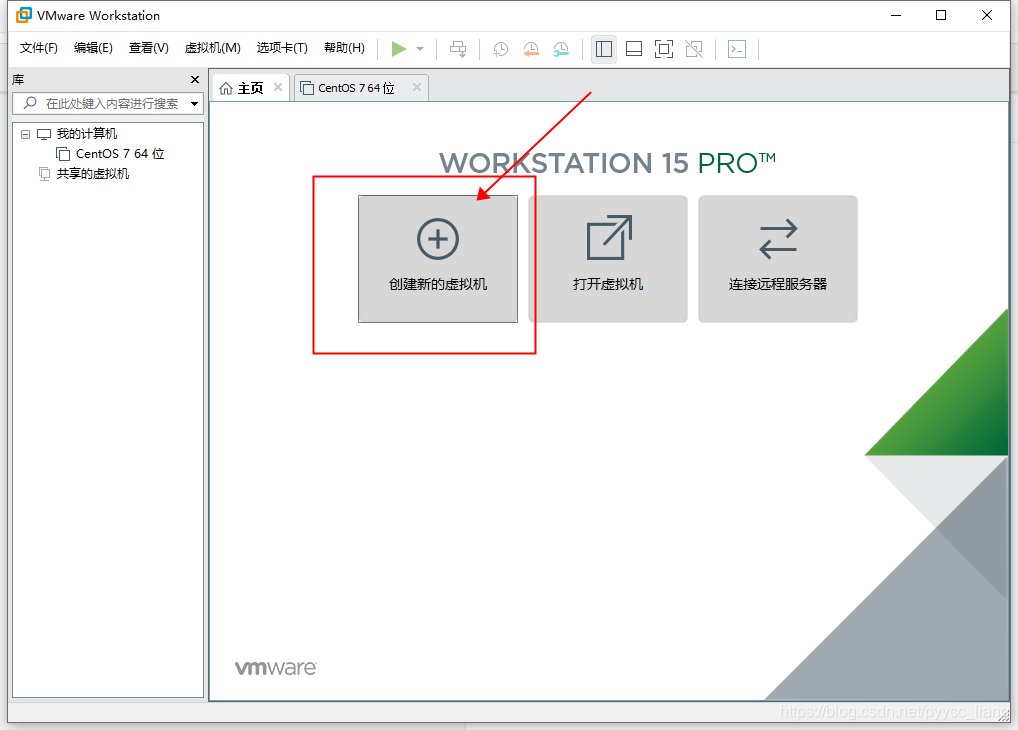
2、选中“自定义”安装,并点击下一步
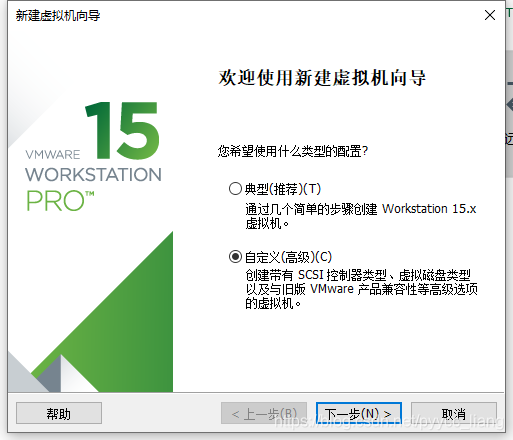
3、根据提示点击下一步
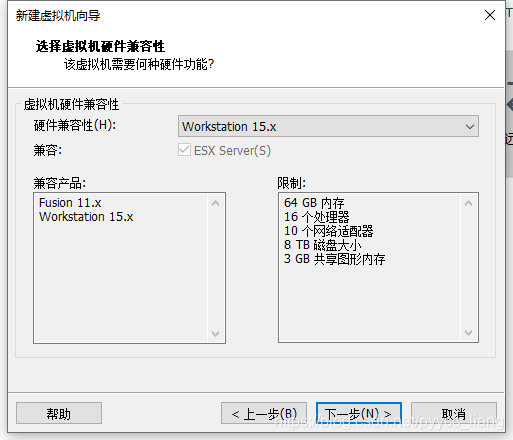
4、选择下载好的镜像文件并点击下一步
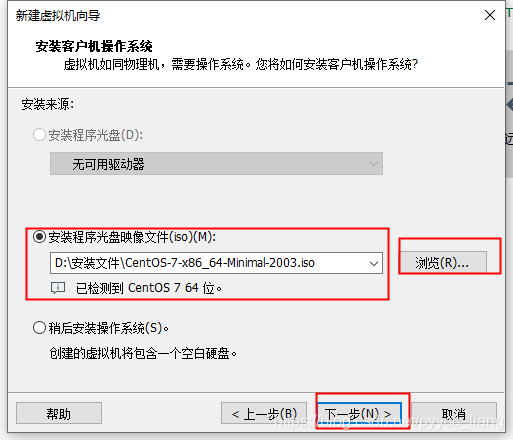
5、设置虚拟机名字、选择安装的目录
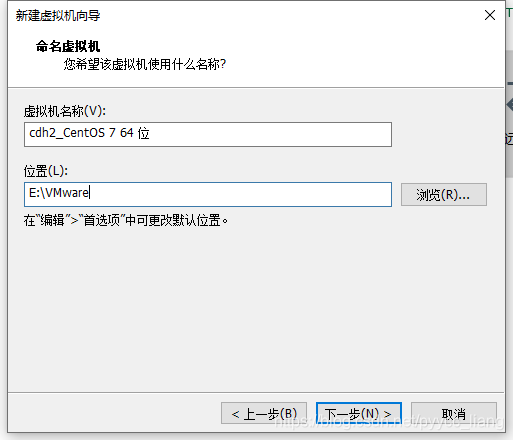
6、设置处理器信息并点击下一步
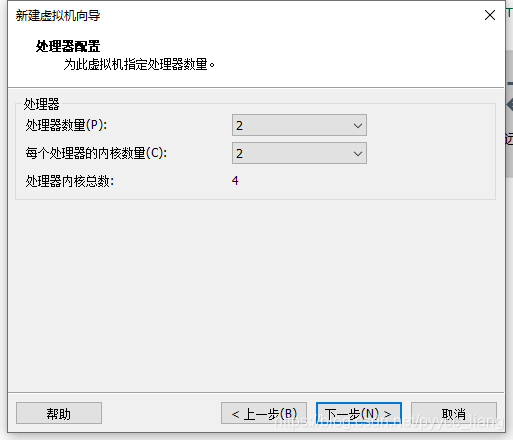
7、设置虚拟机的内存大小并点击下一步
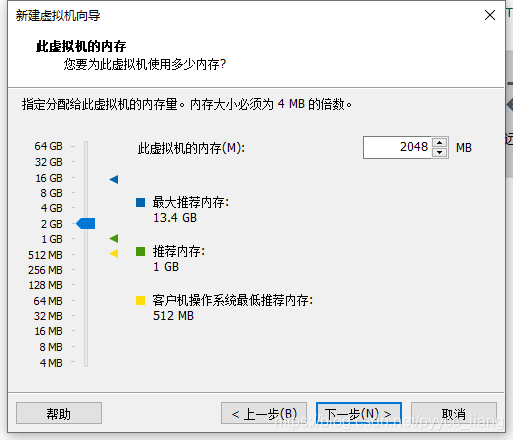
8、选择桥接的模式并点击下一步
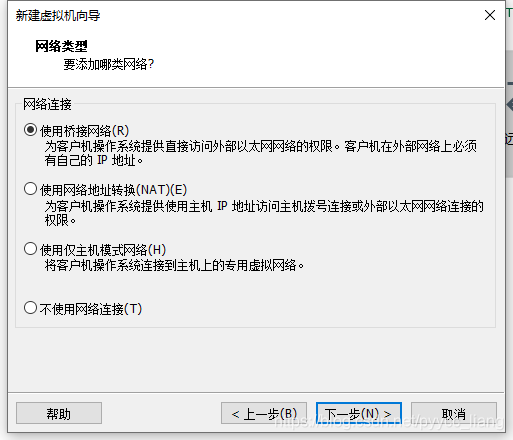
9、根据提示选择控制器并点击下一步
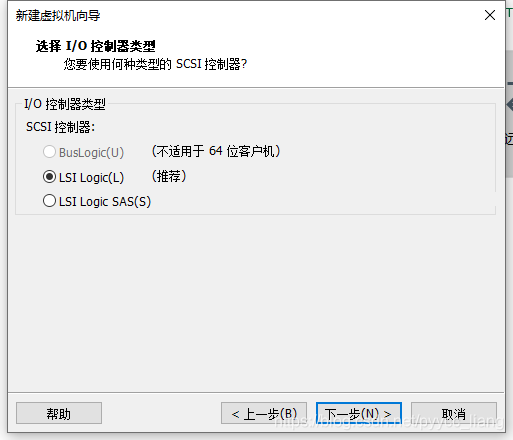
10、根据提示磁盘类型并选择下一步
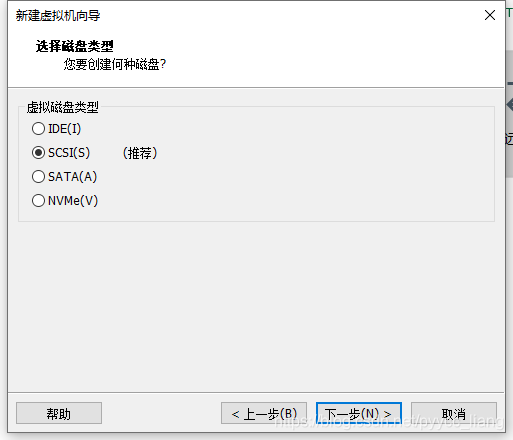
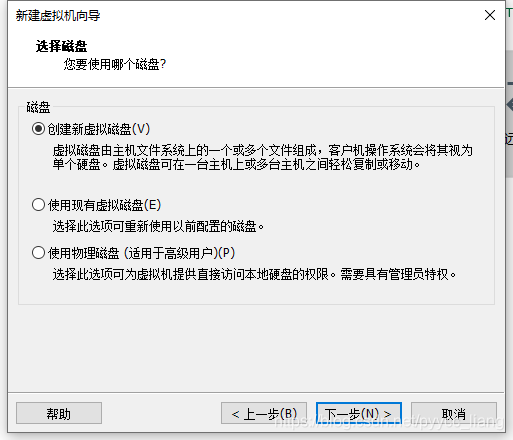
11、设置磁盘大小并点击下一步
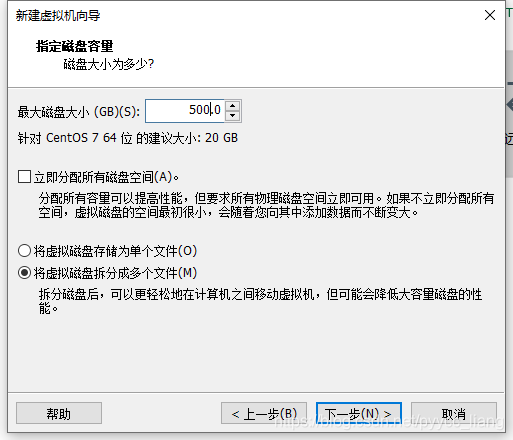
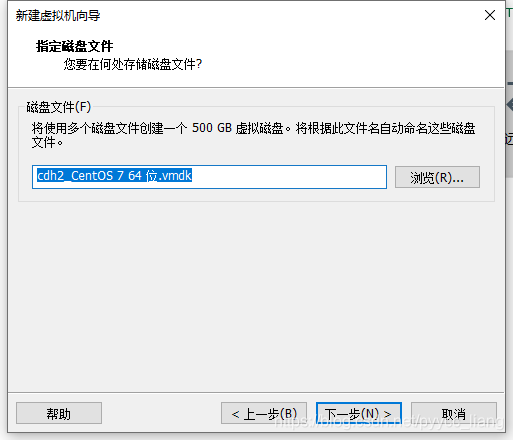
12、点击完成并等待虚拟机安装完成
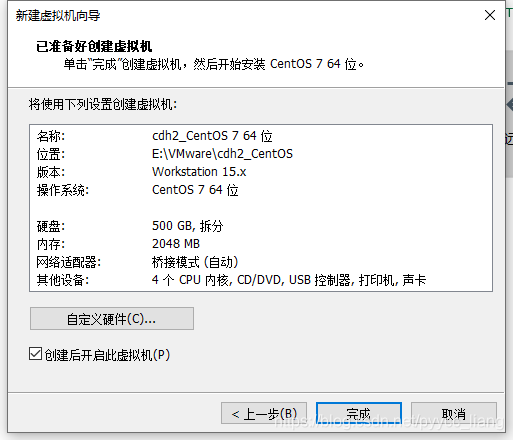
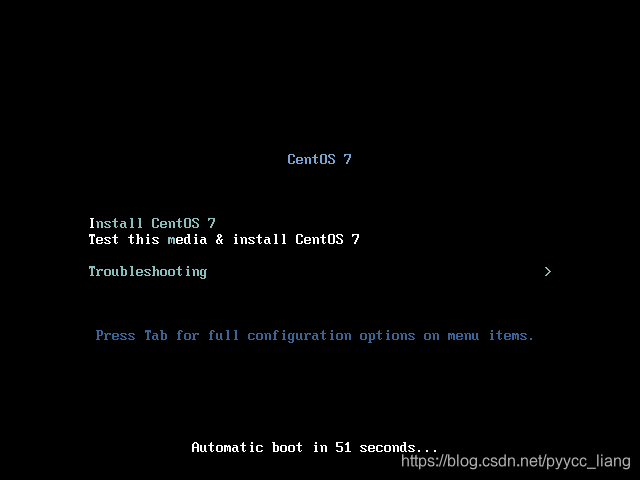
13、等待虚拟机开启并等待进入如下页面 选择语言 点击继续
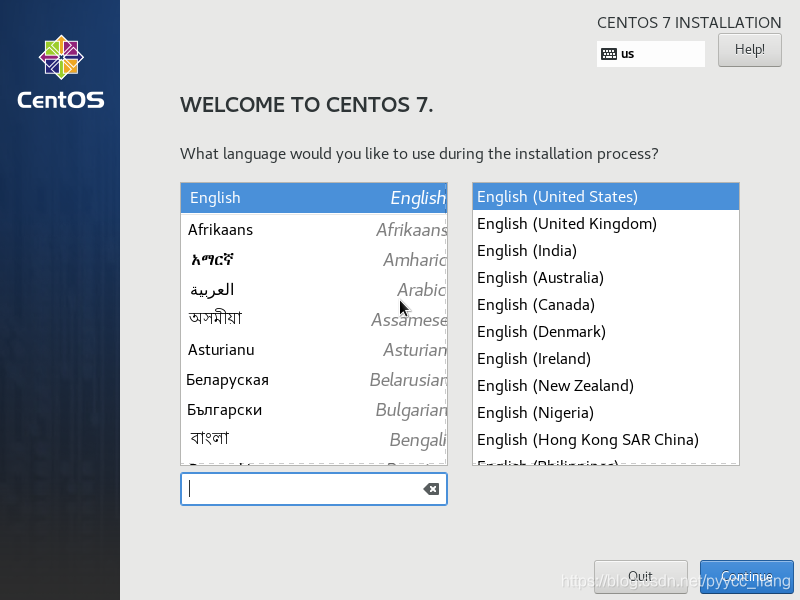
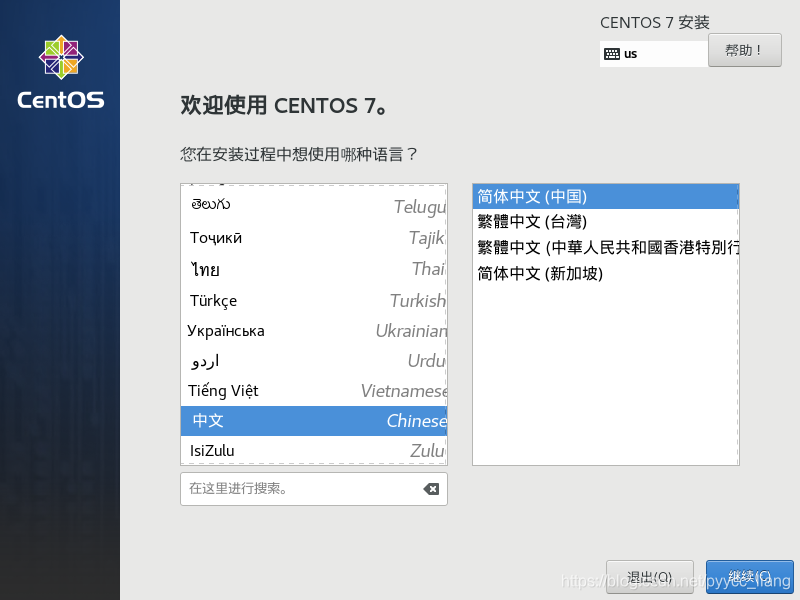
14、选择配置信息
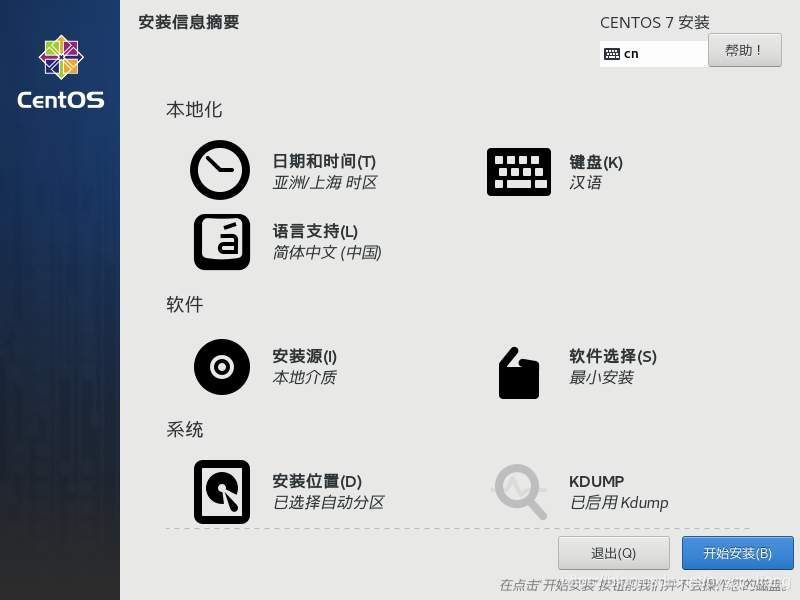
根据需要设置分区 点击完成
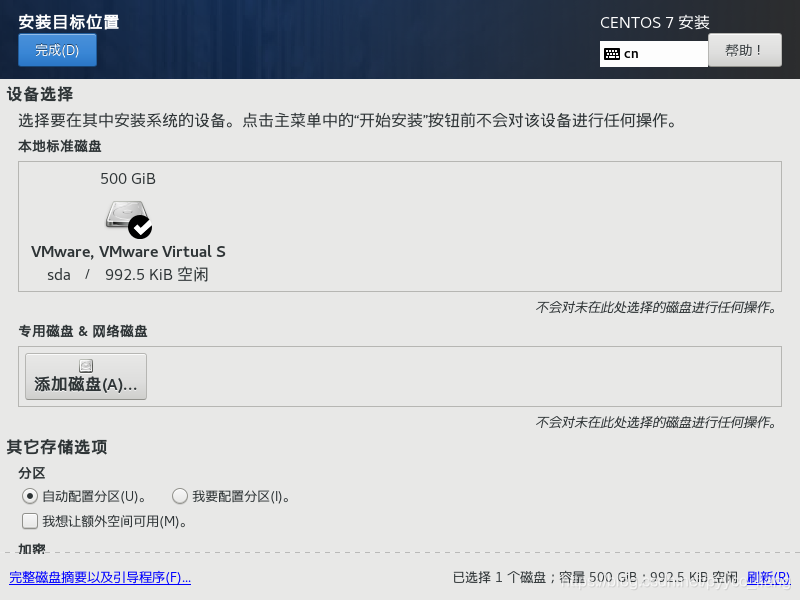
点击开始安装
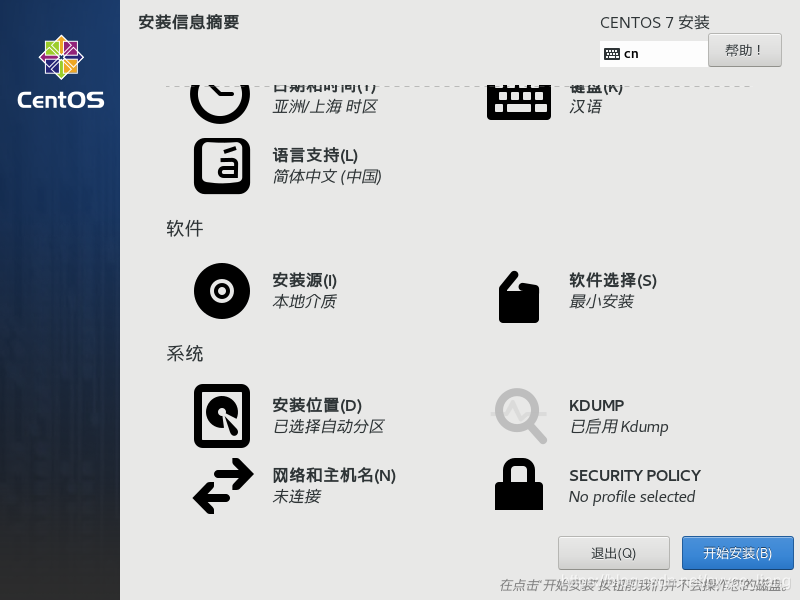
15、设置root密码 创建用户
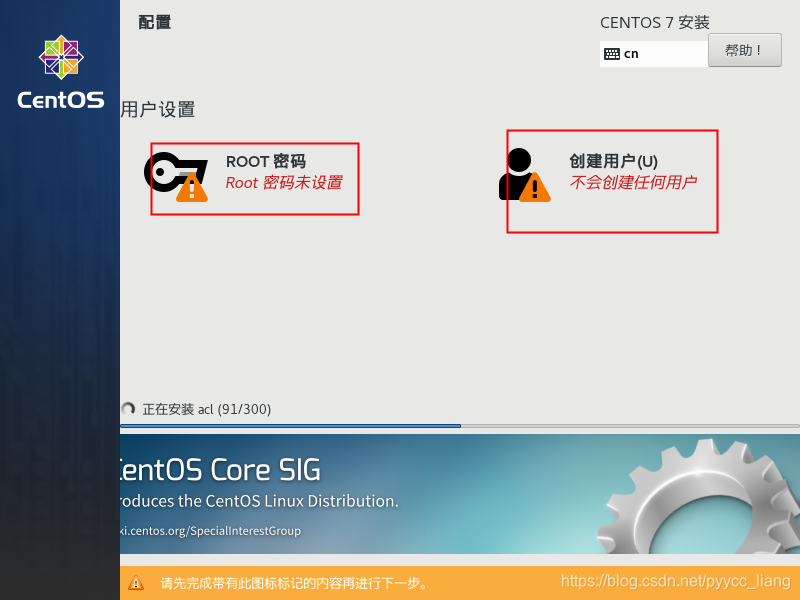
设置root密码 点击完成
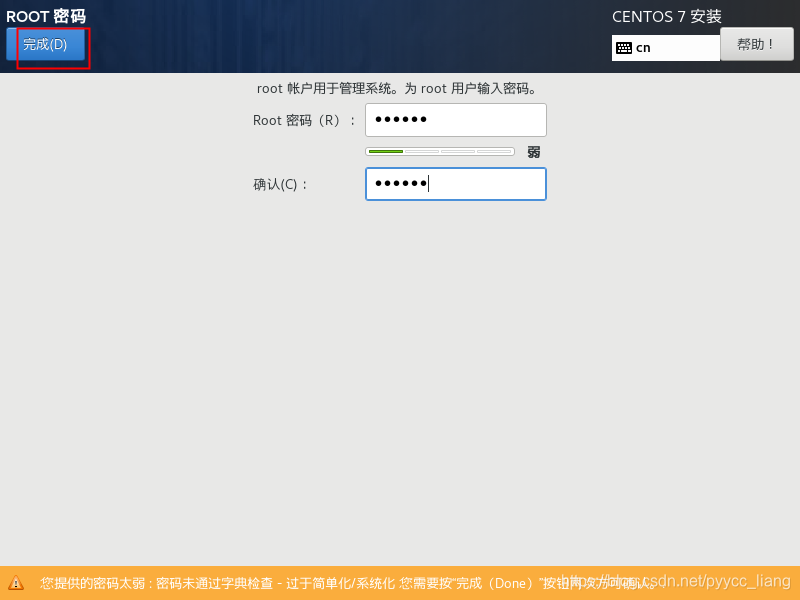
创建用户点击完成
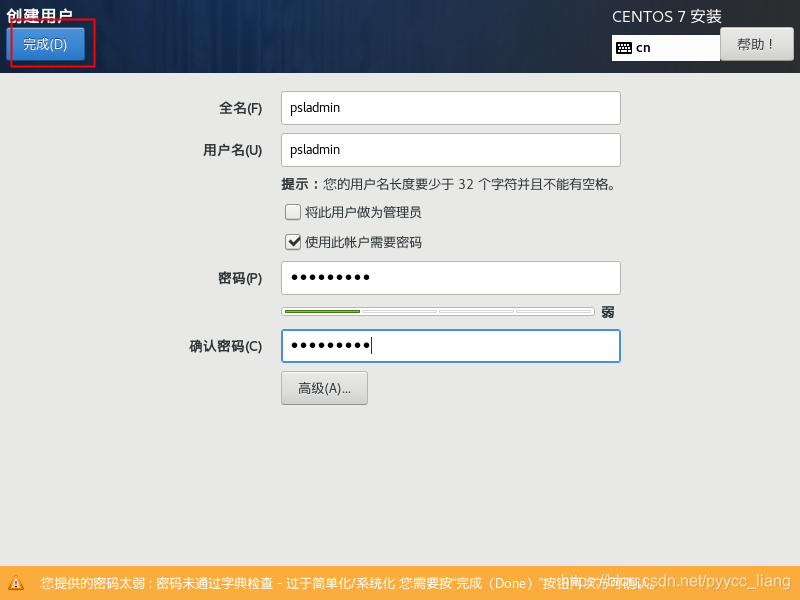
等待加载完成 点击重启
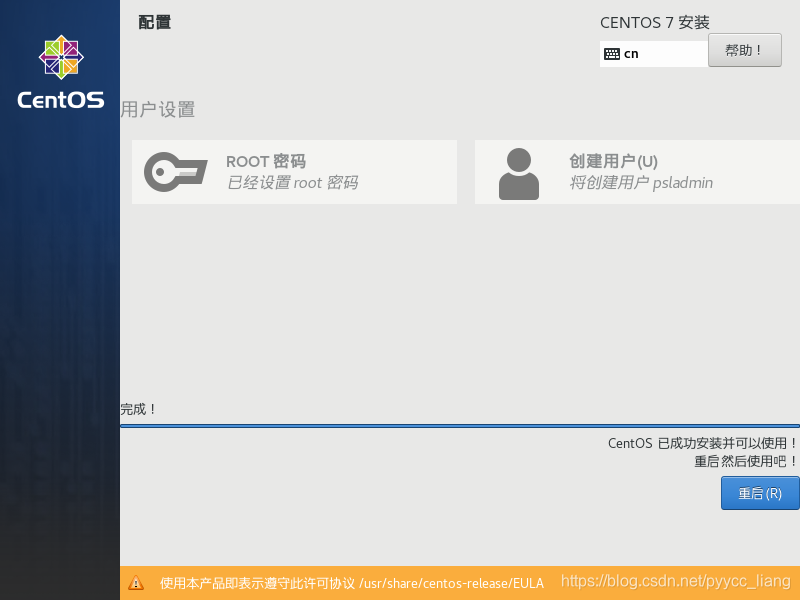
15、安装完成进入系统
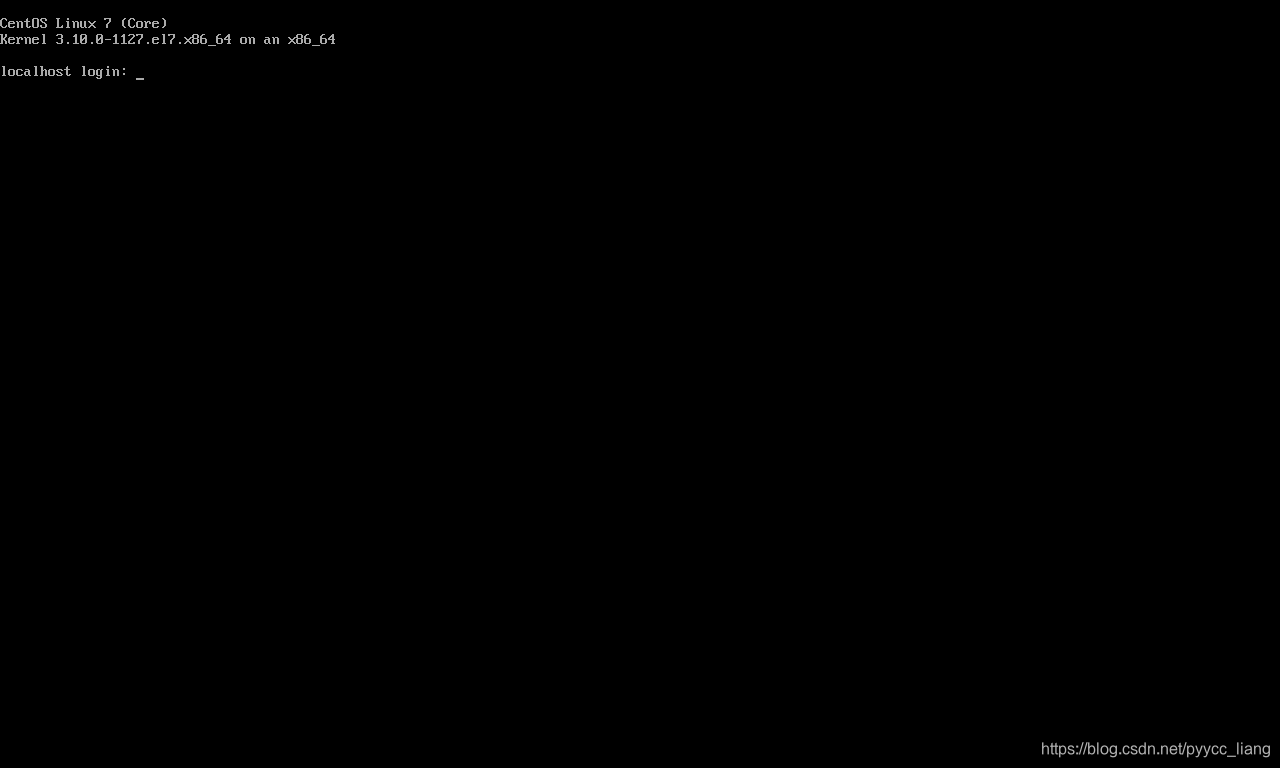







 本文详述了如何在VMware上安装CentOS 7.2的操作过程,包括从下载VMware Player和CentOS镜像,到创建虚拟机、配置安装选项,直至最后设置root密码和创建用户。整个流程清晰易懂,适合初学者参考。
本文详述了如何在VMware上安装CentOS 7.2的操作过程,包括从下载VMware Player和CentOS镜像,到创建虚拟机、配置安装选项,直至最后设置root密码和创建用户。整个流程清晰易懂,适合初学者参考。
















 1214
1214

 被折叠的 条评论
为什么被折叠?
被折叠的 条评论
为什么被折叠?








